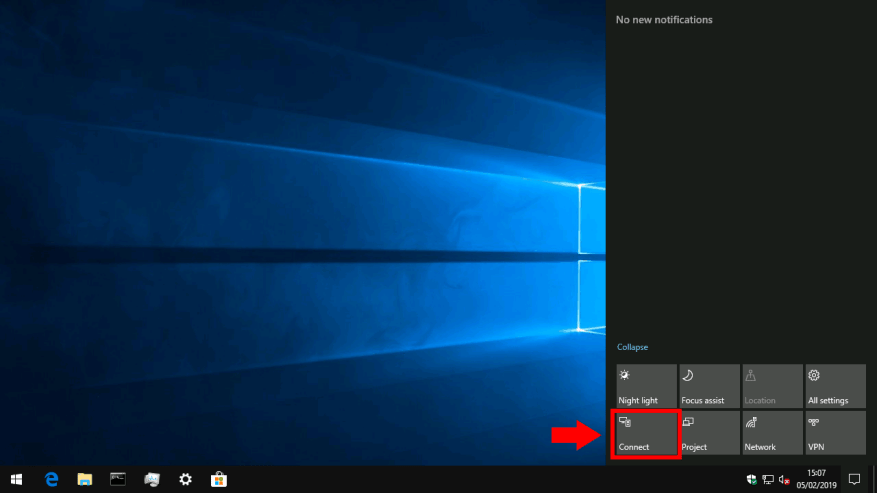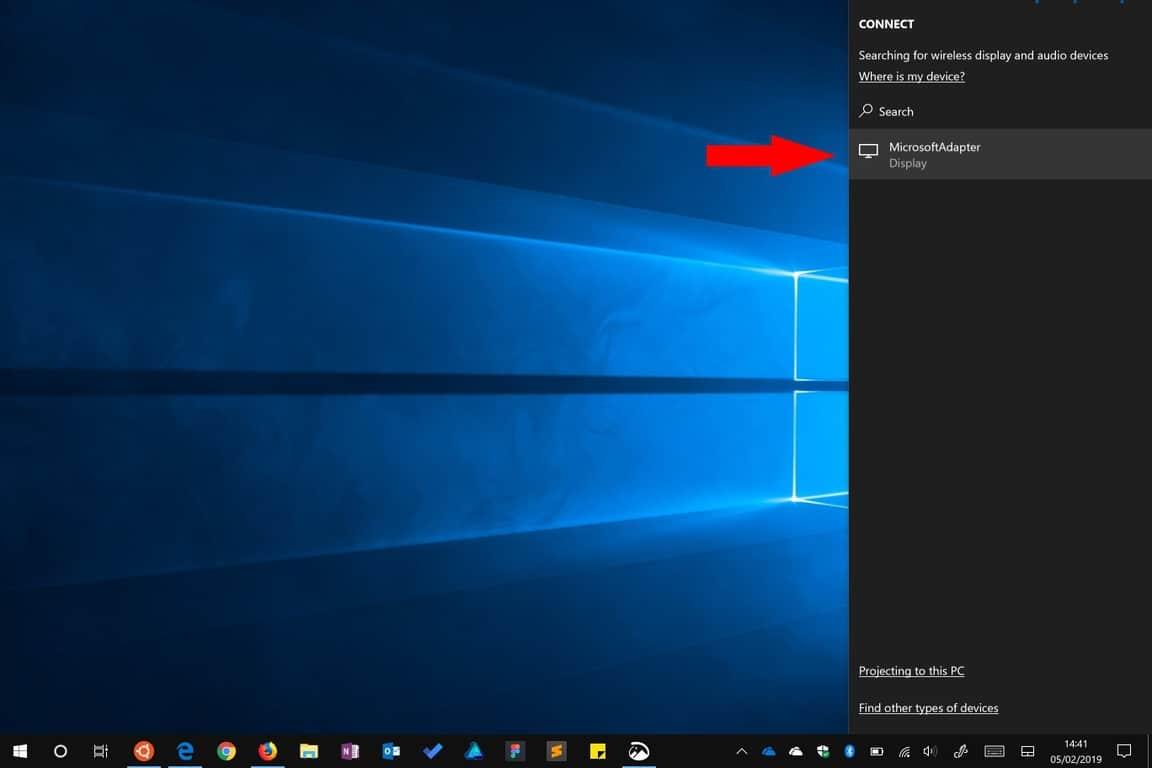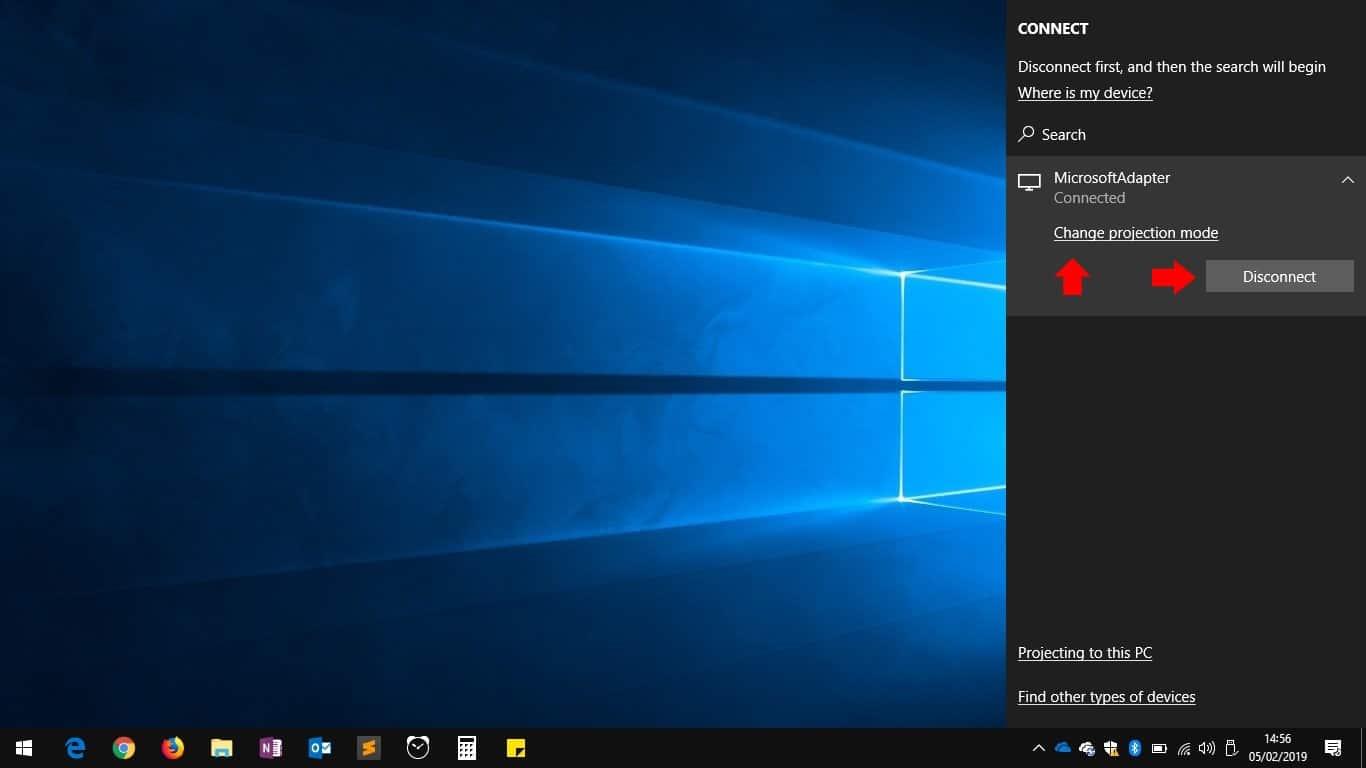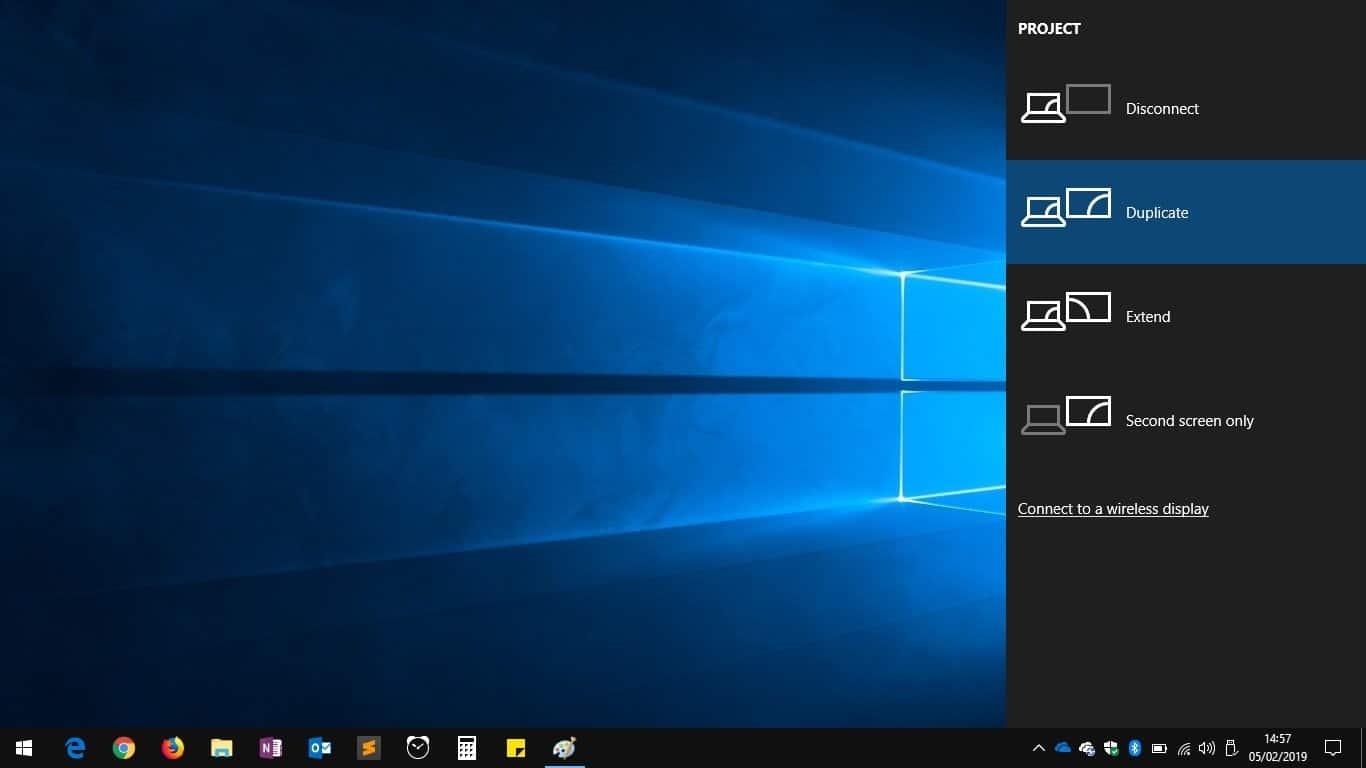Technologie bezdrátového displeje se za posledních několik let v systému Windows 10 značně vyvinula a nyní se stále více používá. Ať už přenášíte obrazovku nebo se připojujete k projektoru v zasedací místnosti, vestavěná podpora bezdrátového zobrazení ve Windows značně zjednodušuje dočasné přidání druhého monitoru. Dny hrabání se s kabely a adaptéry jsou pryč.
Připojte se k bezdrátovému displeji
Připojení není složité, ale nemusí to být nejintuitivnější postup. Kroky jsou stejné bez ohledu na to, k čemu se připojujete, ať už je to projektor, jiný počítač se systémem Windows nebo bezdrátový grafický adaptér.
Nejrychlejší způsob připojení je pomocí klávesové zkratky. Stisknutím kláves Win+K otevřete panel Připojit ve Windows 10, který se zobrazí jako plovoucí nabídka napravo od obrazovky. Alternativně můžete tento plovoucí panel spustit kliknutím na dlaždici rychlého nastavení „Připojit“ v Centru akcí (obrázek výše).
Panel Připojit umožňuje připojení k řadě bezdrátových zařízení, včetně audio přijímačů, příslušenství a produktů Bluetooth. Pro nás je nejdůležitější, že rozpozná bezdrátové přijímače displeje, jako jsou adaptéry displeje Miracast. Abyste se ujistili, že se zobrazí všechna možná zařízení, možná budete muset povolit Wi-Fi a Bluetooth – k tomu můžete použít dlaždice Centra akcí.
Ujistěte se, že je zařízení, ke kterému se chcete připojit, zapnuté a poté jej vyhledejte v podokně Připojit. Po několika sekundách by se měl zobrazit v seznamu a klepnutím na něj se připojíte. V této fázi možná budete muset postupovat podle pokynů, které se objeví na zařízení, ke kterému se připojujete.
Obecně bude Windows chvíli trvat, než naváže připojení, než se zařízení aktivuje jako další displej. Poté se zobrazí jako „Připojeno“ v podokně Připojit.
Odkaz „Změnit režim promítání“ vám umožňuje vybrat, jak se má bezdrátový displej používat.Ve výchozím nastavení bude v režimu „Duplikovat“, který zrcadlí váš displej na bezdrátovou obrazovku. To je ideální pro většinu scénářů projekce a castingu.
Pomocí možnosti „Rozšířit“ můžete použít displej jako druhý monitor. Alternativně můžete použít pouze svůj primární nebo bezdrátový displej se zobrazeným druhým.
Až budete připraveni odpojit se od bezdrátového displeje, můžete se vrátit do podokna Připojit pomocí Win+K. Když klepnete na název připojeného zařízení, zobrazí se tlačítko „Odpojit“. Stisknutím ukončíte relaci a vrátíte pracovní plochu do předchozího nastavení zobrazení.
Pokud při pokusu o připojení bezdrátového displeje v systému Windows 10 narazíte na nějaké problémy, Společnost Microsoft má k dispozici nápovědu pro odstraňování problémů.